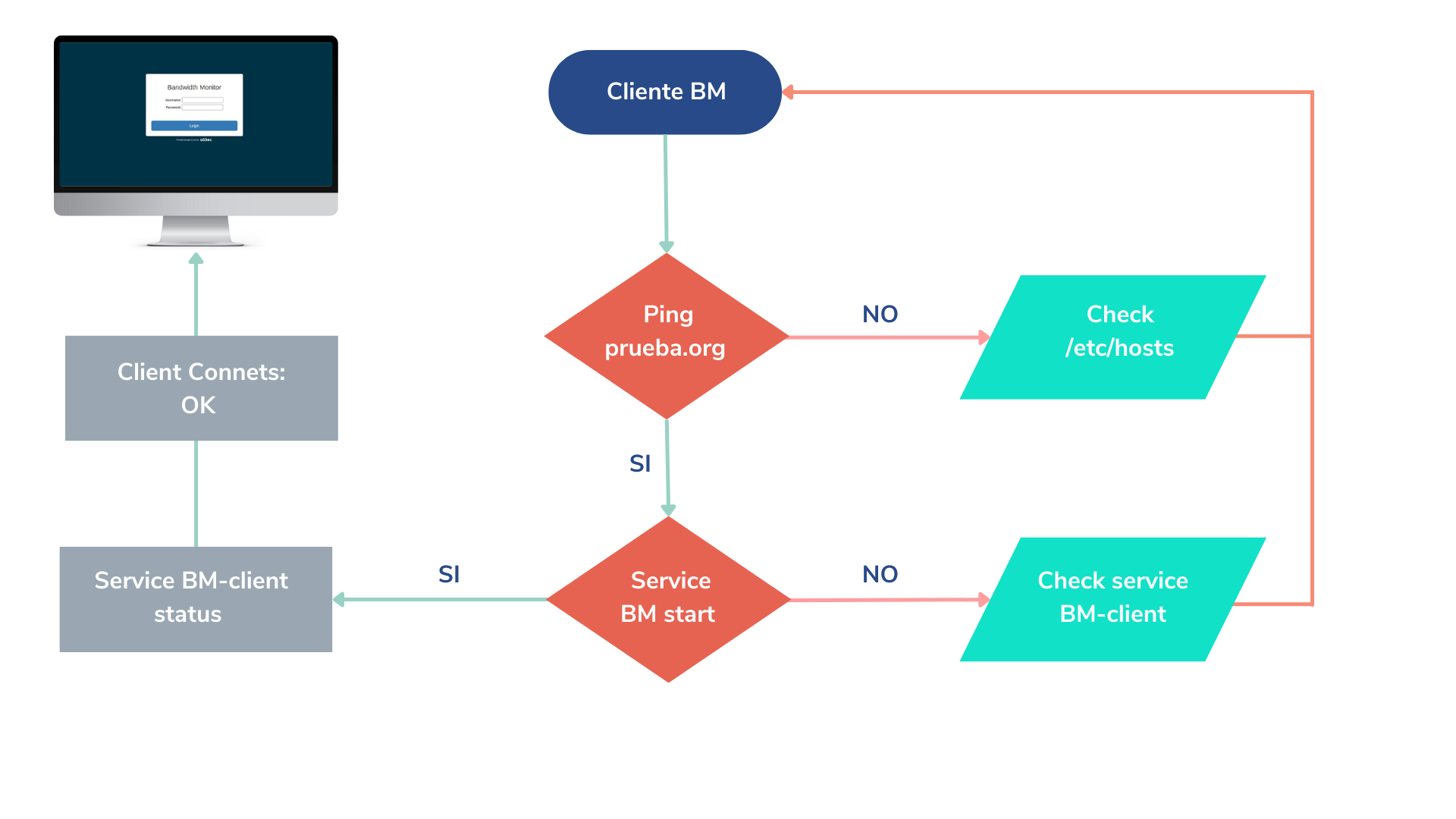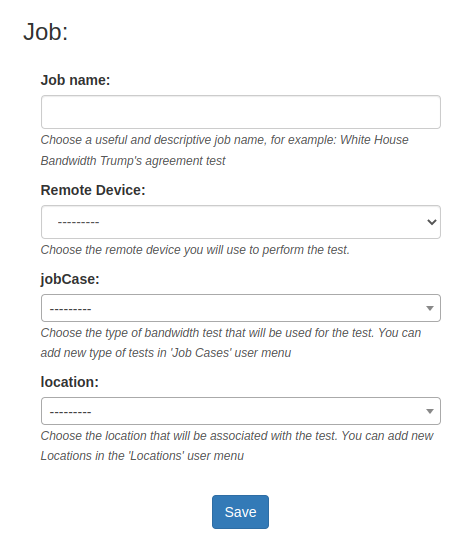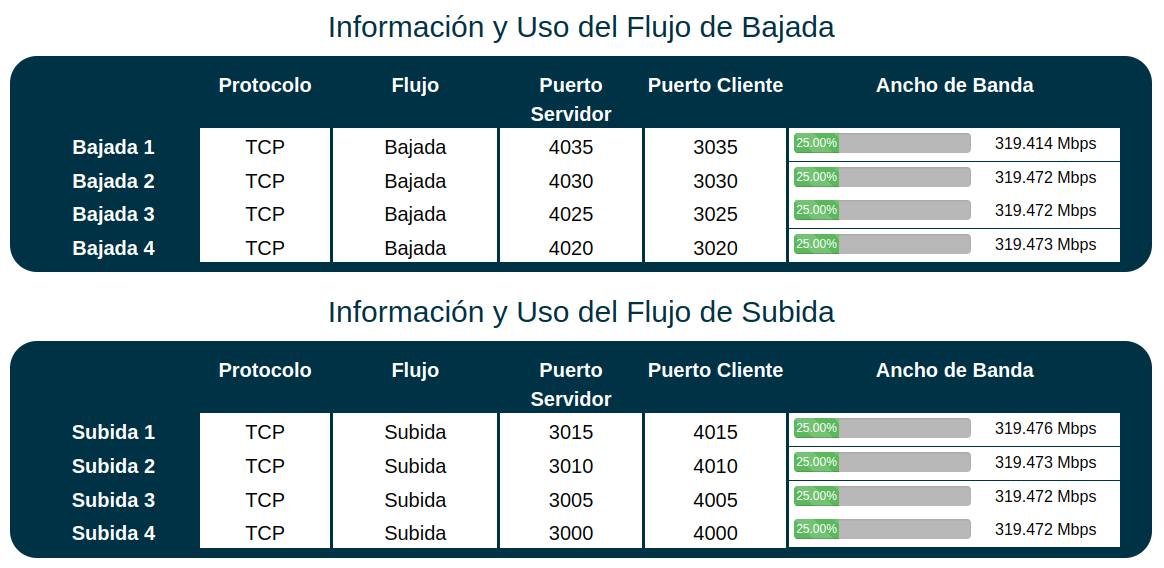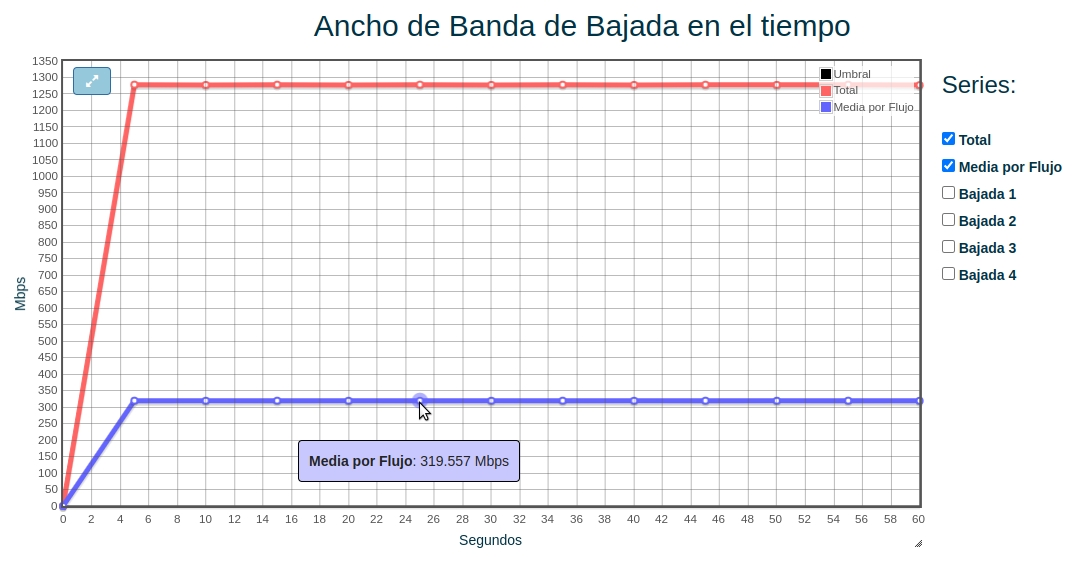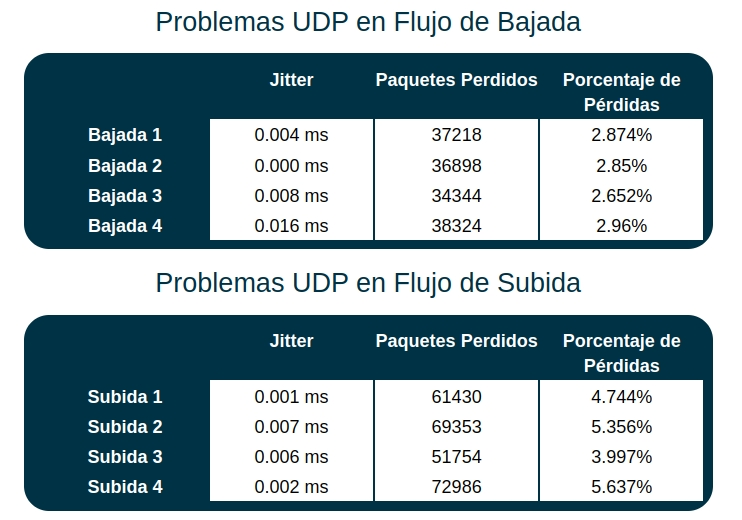¿Qué es Bandwidth Monitor?
Introducción
Bandwidth Monitor es un software complementario a WOCU-Monitoring, específico para la medición de ancho de banda en entornos de red complejos, que comprueba la calidad de transimisión en diferentes flujos de conexión desde un servidor centralizado y varias sondas remotas desatendidas.
Bandwidth Monitor simplifica la supervisión de todo el tráfico de red y la cantidad de datos transferidos, permitiendo certificar anchos de banda acordados para distintas sedes remotas y generar informes con los resultados obtenidos.
Medir el uso del ancho de banda es clave para mejorar la gestión de la red. Es por ello que se recomienda la supervisión del tráfico de punto a punto, como fase previa a la monitorización de redes con WOCU-Monitoring.
Con esta unión se potencian las capacidades y beneficios de ambas soluciones, ofreciendo una visión general e integral de los flujos y operatividad de su entorno de red.
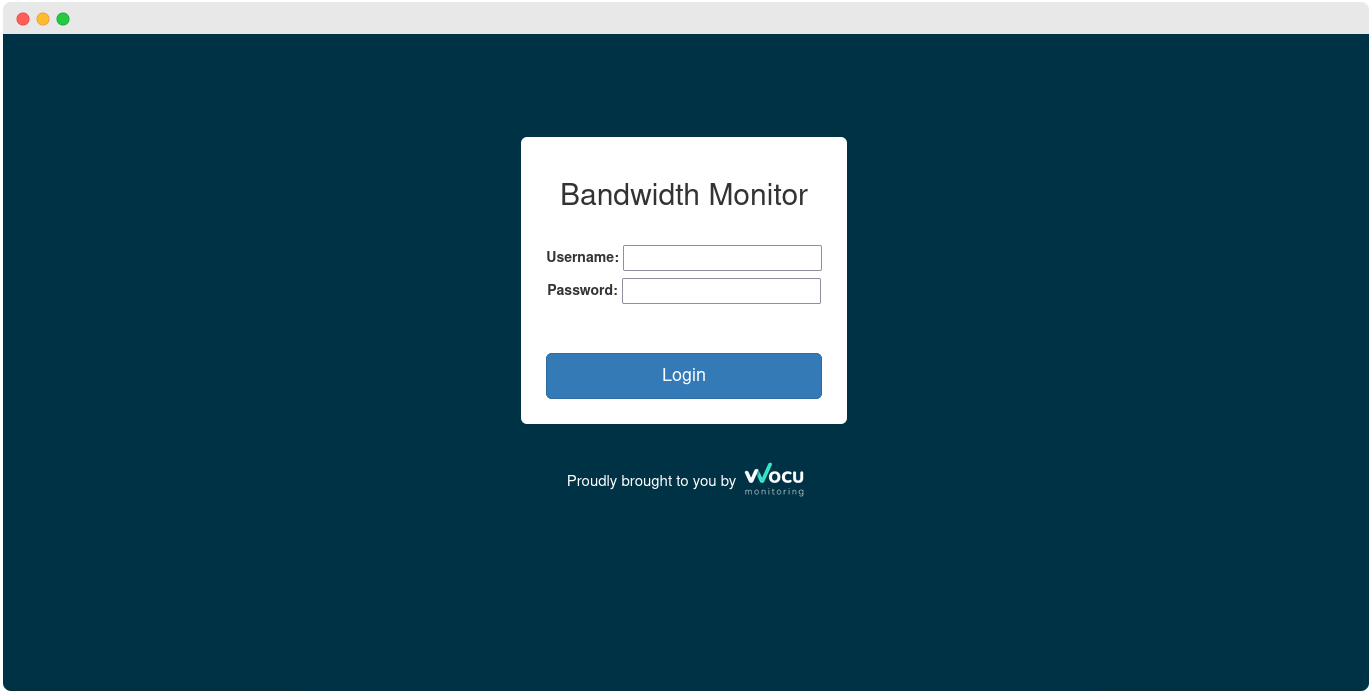
Funcionalidades principales
✓ Arquitectura distribuida
Las pruebas de tráfico se realizan entre un servidor central con una ubicación fija y dirección IP conocida y varios dispositivos cliente, portables y reutilizables para pruebas en distintas ubicaciones.
✓ Instalación desatendida
La instalación de la sonda es desatendida, obtiene una dirección de red automáticamente con conectividad al servidor central y ejecuta el software configurado.
✓ Identificación de dispositivos remotos
Los dispositivos cliente tienen un número de serie visible en la caja del dispositivo. Dicho número de serie se utiliza para identificar el dispositivo en el interfaz de usuario.
✓ API REST
Se provee de un API Rest para consultar información relativa a las pruebas realizadas. De este modo facilitamos la integración de cualquier herramienta que quiera consumir los informes generados.
✓ Entornos complejos y detección de fallos
Pruebas de medición de ancho de banda en entornos complejos, utilizando diferentes flujos de conexión para inundar los posibles caminos y detectando fallos potenciales y bucles en la red.
✓ Interfaz para las pruebas
Toda la operativa de usuario para realizar los tests se realiza mediante una aplicación web que sirve el servidor central. No es necesario conectarse a los dispositivos cliente.
Protocolo TCP y UDP
Bandwidth Monitor realiza pruebas de ancho de banda utilizando tanto protocolo TCP como protocolo UDP. Este último, especialmente interesantes puesto que permiten obtener valores de jitter y de paquetes perdidos (a diferencia de TCP).
La principal diferencia entre TCP y UDP, es que la primera utiliza procesos para verificar el correcto envío de paquetes al receptor, mientras que con UDP los paquetes son enviados sin comprobación alguna, pero con la ventaja de ser más veloz.
Si realizar pruebas por TCP no fuera posible por la necesidad de tener los valores de jitter y latencia, se recomienda el uso a posteriori de la herramienta WOCU-Monitoring, la cual soporta la monitorización y supervisión de estos parámetros de una vasta variedad de dispositivos de red.
Arquitectura
Las pruebas de tráfico se realizan entre:
Un servidor central con una ubicación fija y dirección IP conocida.
Varios dispositivos cliente, portables y reutilizables para pruebas en distintas ubicaciones.
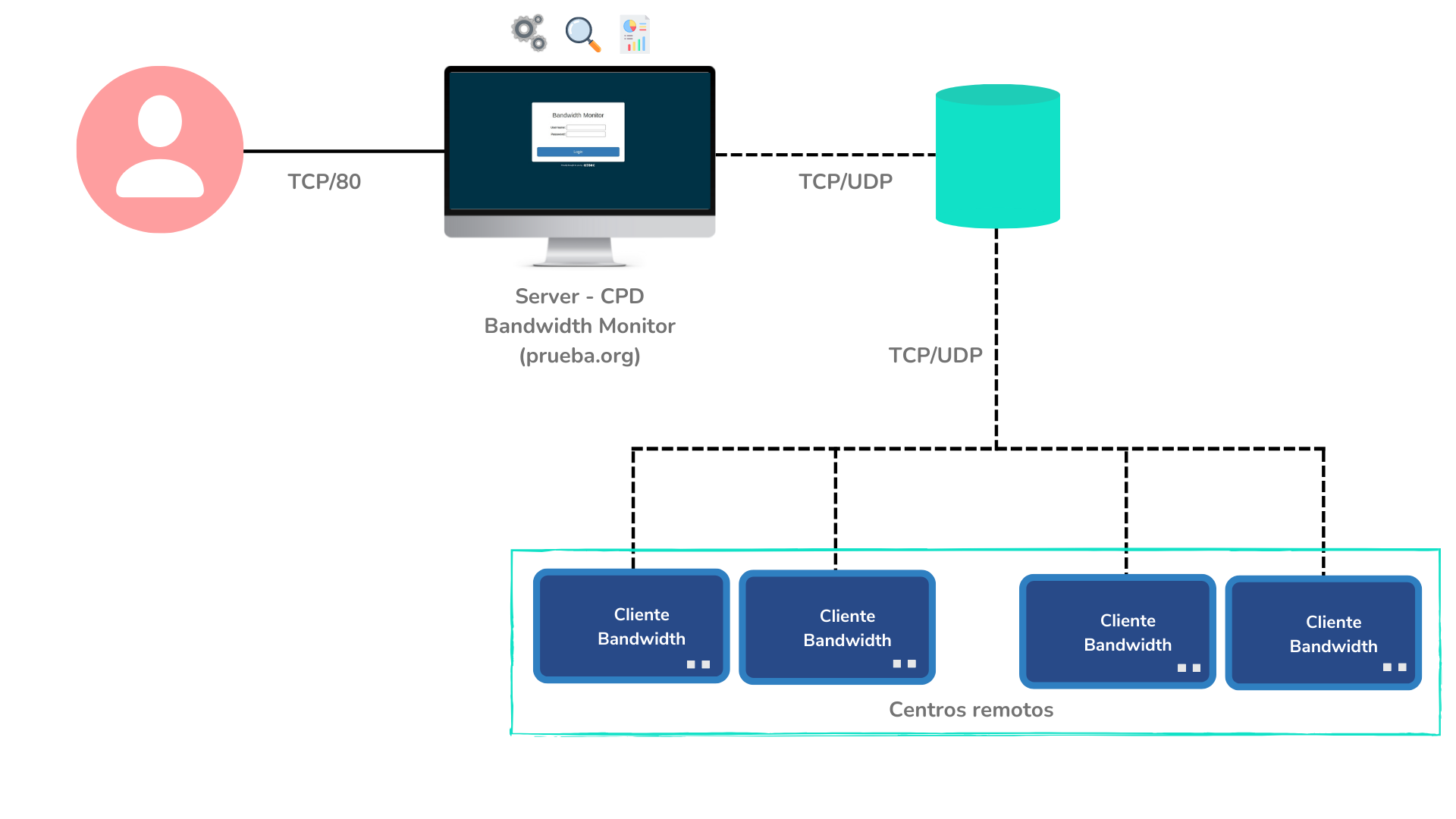
Instalación de dispositivo cliente
Es desatendida, se obtiene una dirección de red automáticamente con conectividad al servidor central y ejecuta el software configurado.
Los dispositivos cliente tienen un número de serie visible en la caja del dispositivo. Dicho número de serie se utiliza para identificar el dispositivo en el interfaz de usuario.
Toda la operativa de usuario para realizar los tests se efectúa mediante una aplicación web que sirve el servidor central, no es necesario conectarse a los dispositivos cliente.
Flujo y operativa
Los dispositivos cliente envían una señal
keep-alivecada N segundos al servidor central.El servidor central mantiene una tabla con los dispositivos conectados en cada momento.
Las pruebas se realizan únicamente contra dispositivos inventariados y conectados.
Los dispositivos inventariados pero desconectados se muestran a modo histórico.
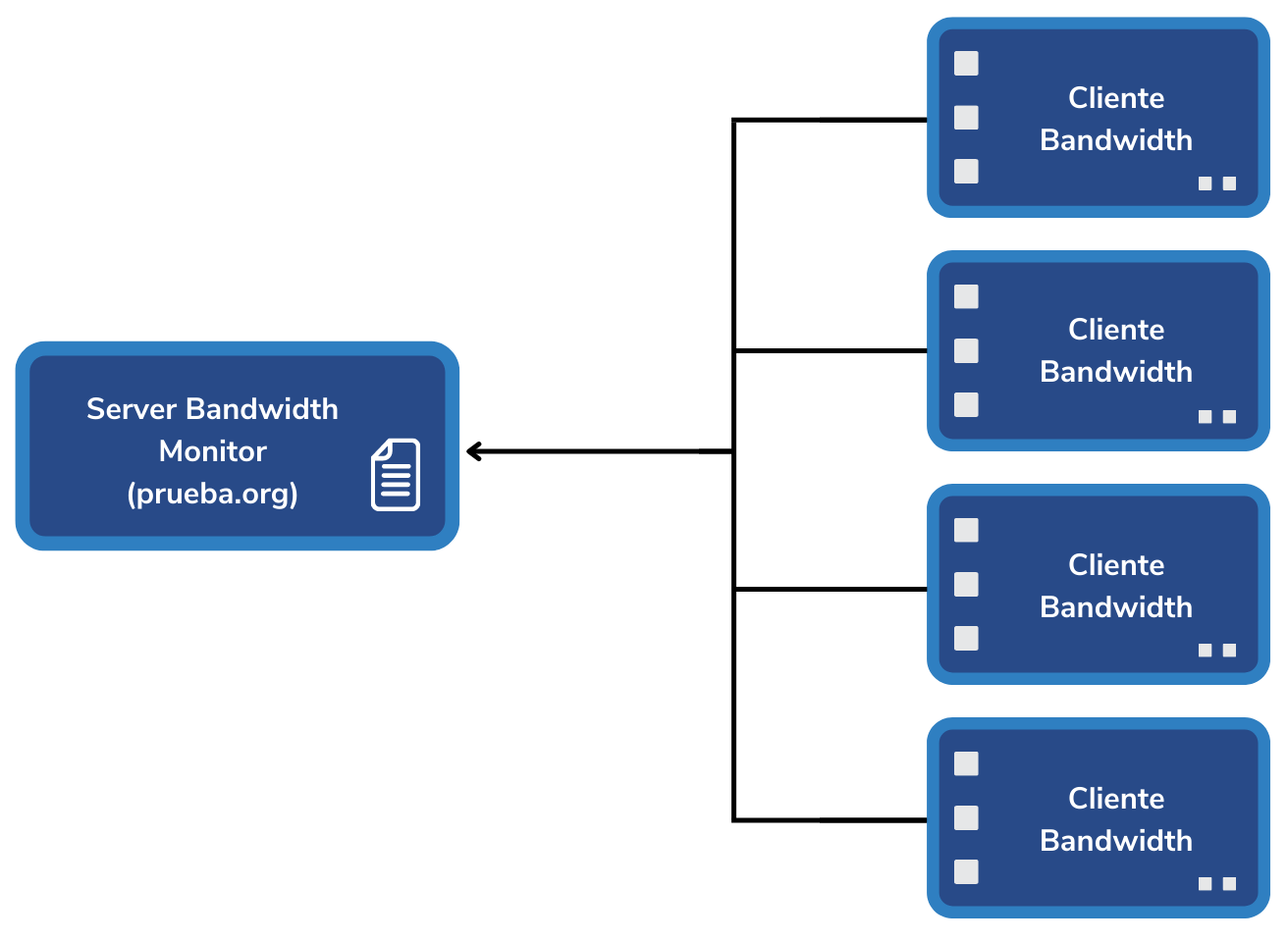
El servidor central planifica los trabajos almacenándolos en un backend accesible por los dispositivos cliente.
Cada dispositivo cliente busca una cola de mensajes con el nombre igual a su identificador en el backend de trabajos.
El servidor central obtiene los resultados del propio backend cuando los workers han terminado su ejecución.
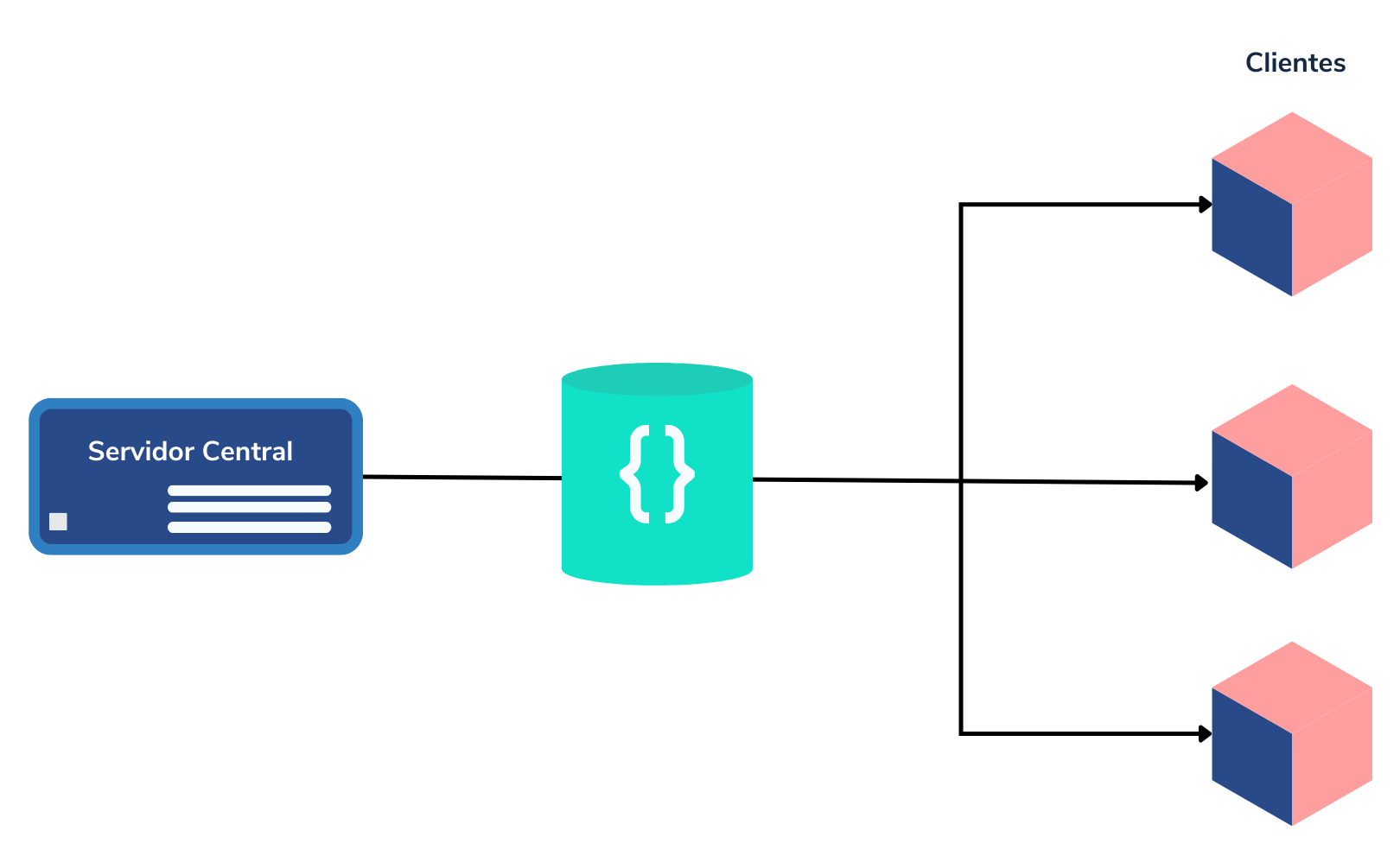
Componentes
En la zona superior del interfaz está disponible el menú principal que permanecerá accesible durante la navegación del usuario a través de los diferentes módulos de la aplicación.

Login
Acceso a la herramienta a través del portal web.
El primer paso para operar con la herramienta es ingresar el nombre de usuario (username) y contraseña (password). A continuación, haga clic en el botón Log in para acceder a Bandwidth Monitor.
Nota
Contacta con tu administrador para que configure nuevos usuarios en la plataforma.
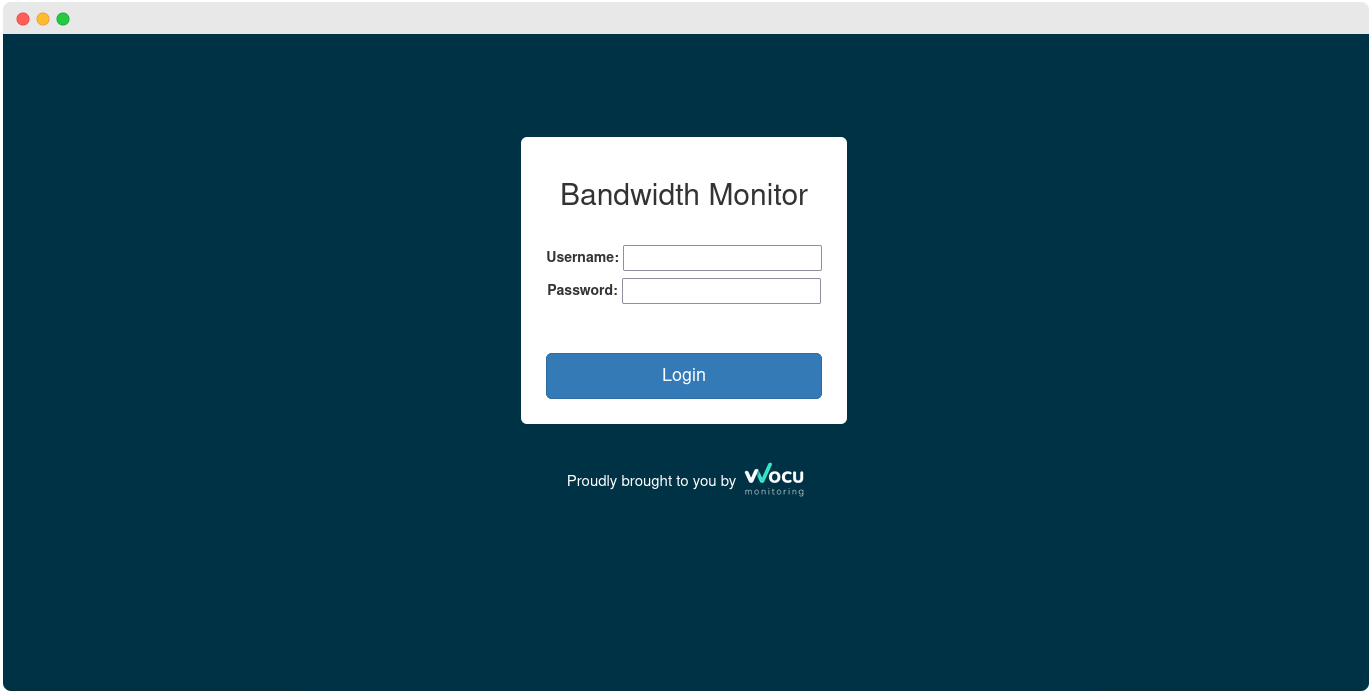
Devices

Detección e inventariado de dispositivos cliente.
Los dispositivos conectados aparecen por primera vez en la tabla Discovered Devices y los ya inventariados y gestionados en la aplicación en la tabla Inventory Devices.
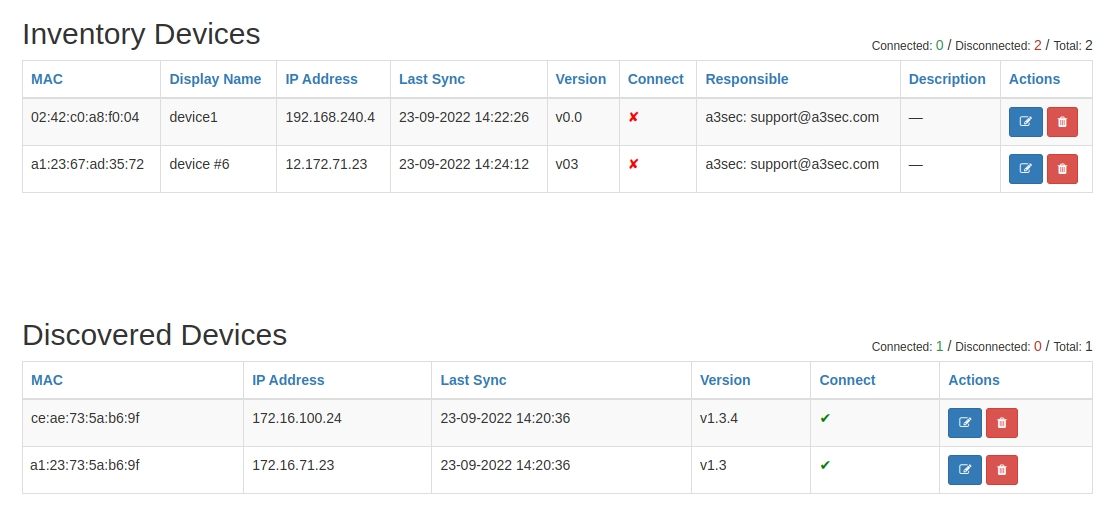
Además, se comprueba la compatibilidad de versiones con los dispositivos.
Si queremos ejecutar mediciones de ancho de banda utilizando el
generador descubierto, es necesario inventariar el mismo pinchando en el
atributo Inventory.
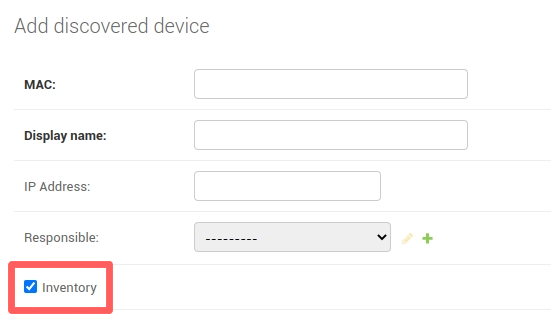
Responsibles

Espacio destinado al conjunto de usuarios asociados a los dispositivos gestionados.
Los dispositivos se pueden asignar a un responsable con un número de contacto.
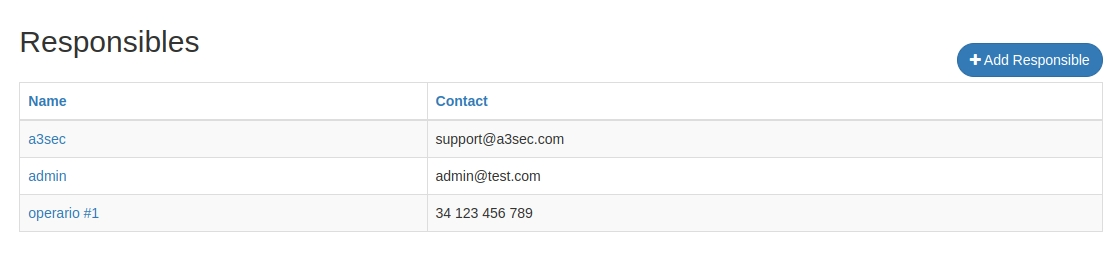
Locations

Listado de ubicaciones asociadas a las pruebas de tráfico implementadas.
Las pruebas de medición van siempre asociadas a una ubicación, ya que los generadores son móviles y pueden utilizarse para obtener mediciones en distintas ubicaciones.
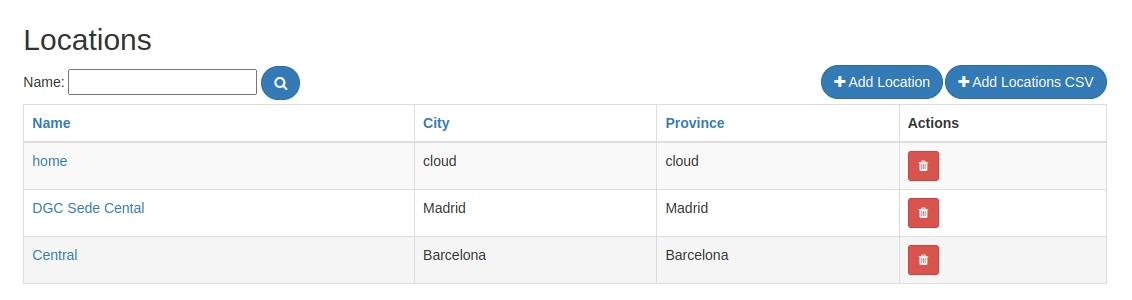
Las ubicaciones pueden añadirse manualmente una por una o copiando un fichero CSV en un formulario.

Job cases

Un Job Case es una definición de los parámetros de una prueba de medición. Son plantillas pueden ser reutilizada en cualquier trabajo.
El sistema, por defecto, solo permite definir Job Cases por usuarios Administradores.
En la parametrización de pruebas de tráfico se pueden especificar los siguientes campos:
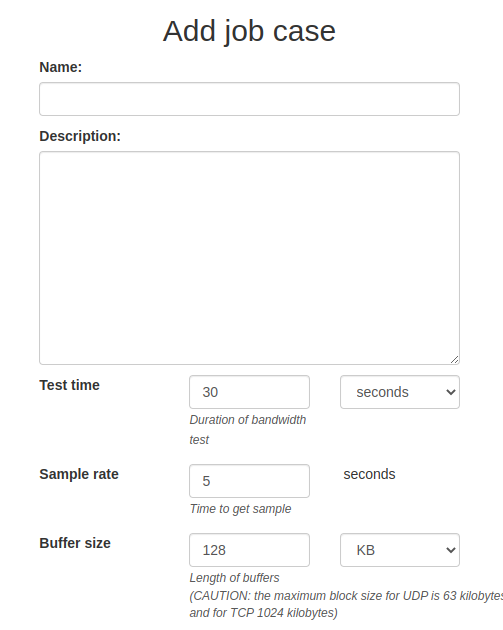
Name: nombre de la prueba de medición.
Description: información complementaria de la prueba.
Test time: duración de la prueba. Hay que tener en cuenta que si se especifican varios flujos de tráfico, se utilizará la mitad del tiempo para un flujo y la otra mitad para el otro.
Sample rate: se obtendrán resultados agrupados por el intervalo de tiempo definido.
Buffer size: tamaño del buffer utilizado para las mediciones. En TCP está limitado a
1024KBcomo máximo, mientras que en UDP está limitado a63KB.
Instance definition
Se pueden definir N instancias por cada prueba de medición. Los parámetros de cada instancia son:
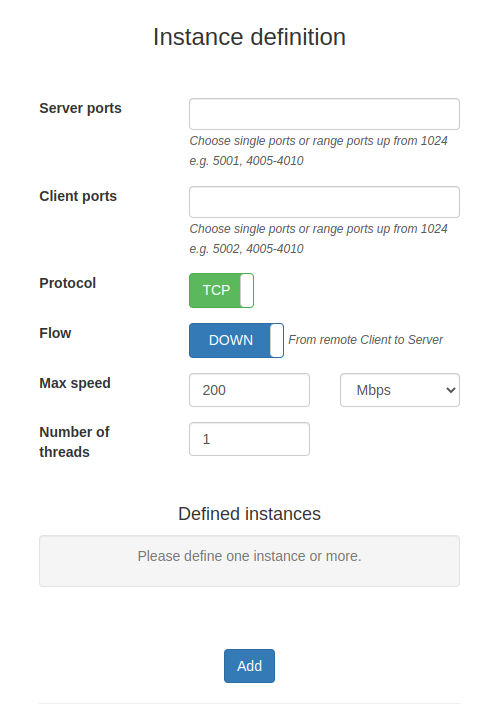
Server ports y Client ports: puertos utilizados para la medición. Deberán configurarse al menos tantos puertos como instancias se definan.
Protocol: TCP o UDP.
Flow: Upstream (del servidor al cliente) y Downstream (del cliente al servidor).
Max Speed: máximo ancho de banda de cada instancia.
Number of threads: multiplicador de instancias, útil si se quieren lanzar N instancias iguales.
Jobs

Epicentro para la ejecución de pruebas de tráfico y visualización de resultados. Se observan las pruebas ya finalizadas y las que se encuentran actualmente en ejecución.
Para lanzar una prueba de medición de ancho de banda, es necesario especificar los siguientes parámetros:
Job name: nombre descriptivo para la prueba
Remote Device: Dispositivo remoto utilizado para la prueba
Job Case: plantilla con la configuración a utilizar para la prueba
Job Location: ubicación asociada a la prueba
A continuación, se genera un informe de resultados por cada prueba finalizada. Para conocer sus detablles accione sobre el botón Report.
Además, se puede crear otra prueba idéntica utilizando el botón Rerun.
Gestión de Informes
Los informes son una herramienta muy eficaz que permite analizar de una manera sencilla y organizada información a través de una configuración fácil y adaptable.
Los resultados se presenta de forma gráfica mediante gráficas de líneas: ancho de banda total, ancho de banda media por flujo y ancho de banda de cada flujo. Y pueden ser exportados en formato PDF y generar un resultado en plano (RAW).
A modo de ejemplo, se muestra la siguiente información técnica de la prueba:
Fecha en la que se realizó la prueba.
Ubicación sobre la que se realizó la prueba.
Dispositivo remoto utilizado para la prueba.
Responsable o persona de contacto de la prueba.
Tipo de prueba realizada.
Direccionamiento IP.
Por otro lado, se detallan flujos Upstream y Downstream: protocolo, puertos utilizados, porcentaje de uso por flujo, ancho de banda por flujo.
Gráfica obtenida para una prueba con 8 flujos TCP con 1.278 Gbps de
tráfico máximo:
Información relativa a problemas de transmisión en UDP:
Integraciones
Bandwidth Monitor provee de un API Rest a la que puede consultarse información relativa a las pruebas realizadas. De este modo, puede integrarse con cualquier herramienta que consuma la información servida por dicho API.
Actualmente, puede consultarse la siguiente información:
Informes por sede.
Informes por dispositivo.
Cualquier objeto del modelo de datos (dispositivos inventariados, job cases, trabajos realizados, informes, etc.).
Operación
Instalación de las sondas
Comenzaremos por el cable de red RJ45 contra el puerto que aparece en la fotografía:
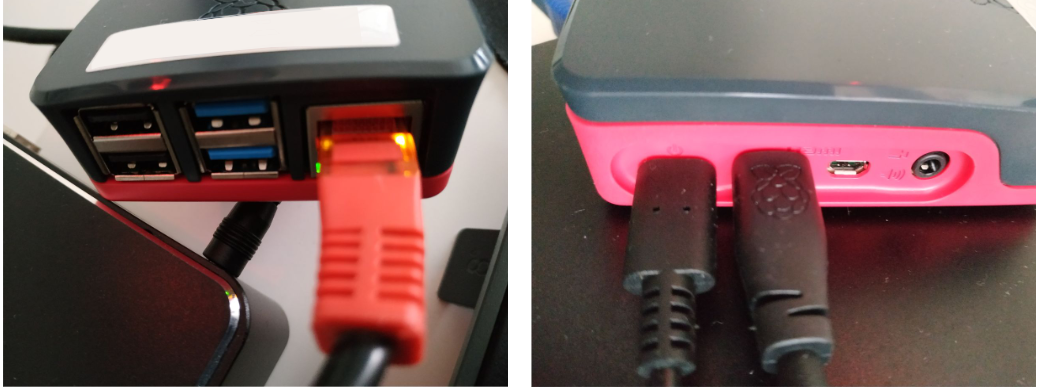
Una vez tengamos el cable de red conectado pasaremos a conectar el dispositivo a la corriente y encendiendo el mismo.
Cuando ambas luces estén estables, significa que el dispositivo está arrancado y funcionando correctamente.
Una vez conectada y en funcionamiento, debería poder visualizarse desde la sección Devices con su parámetro
MAC Addressasociado.Las sondas conectadas aparecerán por primera vez en la tabla Discovered Devices y los ya inventariados en la tabla Inventory Devices.
Validación conectividad
Una vez instalada la sonda, debería poder visualizarse desde la web de Bandwidth Monitor. En caso contrario, debemos revisar el flujo, teniendo en cuenta que una de las premisas para la implementación es la resolución de DNS al dominio interno prueba.org (IP del servidor central) desde las sondas.
A través de la auto-asignación de IP (vía DHCP), se debe configurar que las sondas tengan comunicación a prueba.org. Configuración que se establece por parte del cliente en los dispositivos de comunicaciones (router).